Содержание
- 1 Зачем нужен Mi Smart Band 4, какие его функции и возможности?
- 2 Основные характеристики Mi Band 4
- 3 Что в коробке и в чем отличия китайской версии от глобальной
- 4 Как включить/выключить Mi Band 4
- 5 Как настроить дату и время
- 6 Как заряжать Xiaomi Mi Band 4
- 7 Подключение Mi Smart Band 4 к смартфону
- 8 Интерфейс и управление
- 9 Учим Mi Band 2 и Amazfit управлять музыкой
- 10 Личный опыт и мой выбор приложения
- 11 P.S.: Почему Mi Band тебе не нужен
- 12 Николай Маслов
- 13 Инструкция по переключению
- 14 Поддержка плееров
- 15 Устранение ошибок
В середине июня компания Xiaomi представила новое поколение одного из самых популярных фитнес-браслетов в мире Mi Band 4. Точнее официальное название гаджета Xiaomi Mi Smart Band 4. По сравнению с предшественником новинка получила ряд изменений и улучшений, о которых можно узнать в нашем сравнении Mi Band 4 и Mi Band 3. А подробнее о характеристиках и функциях в обзоре.
Все основные настройки и функции Mi Smart Band 4 не слишком отличаются от предыдущей версии браслета, поэтому эта инструкция будет полезна больше для тех пользователей, которые впервые приобрели фитнес-браслет этого производителя, но и владельцы предыдущих версий найдут здесь для себя полезную информацию.
В конце инструкции мы постараемся ответить на самые часто задаваемые вопросы по настройкам и особенностям этого устройства, а также оставим ссылку для скачивания инструкции в формате PDF.
Зачем нужен Mi Smart Band 4, какие его функции и возможности?
Несмотря на бюджетную стоимость и габариты браслета, функций у него достаточно много:
- Отображение времени, даты и дня недели (да, даже такой умный гаджет умеет выполнять функции обычных часов ценой в несколько долларов).
- Автоматический мониторинг пульса и измерение частоты сердечных сокращений в режиме реального времени.
- Отслеживание различных спортивных режимов, включая бег, ходьбу, езду на велосипеде и плавание.
- Отслеживание сна.
- Подсчет шагов, калорий и пройденного расстояния.
- Уведомления о вызовах, СМС и сообщениях из социальных сетей.
- Напоминания активности.
- Будильник.
- Прогноз погоды на текущий день и на несколько дней вперед.
- Таймер.
- Секундомер.
- Удаленное управление музыкой смартфона.
- Поиск телефона.
- NFC (функция полезна только если вы живете в Китае и только в китайской версии).
Основные характеристики Mi Band 4
Что в коробке и в чем отличия китайской версии от глобальной
Для любого покупателя фитнес-браслета знакомство с ним начинается с упаковки. Mi Band 4 приходит в небольшой прямоугольной коробке внутри которой находится сам фитнес-трекер в собранном состоянии, зарядный кабель и мануал.
В версии для китайского рынка руководство только на китайском, в версии для глобального рынка мануал на нескольких языках. Второе отличие китайской версии от глобальной – английские надписи на коробке. Все, в остальном устройства абсолютно идентичные.
Как включить/выключить Mi Band 4
Как и у предыдущих версий браслета, у Mi Band 4 нет кнопки включения/выключения. Если аккумулятор заряжен, то трекер всегда находится во включенном состоянии. Если после распаковки браслета экран не активируется касанием сенсорной кнопки под экраном, значит трекер нужно зарядить. При этом браслет включится автоматически. Кнопки выключения тоже нет и отключится устройство только после полной разрядки аккумулятора.
Как настроить дату и время
Время и дата устанавливается автоматически после сопряжения со смартфоном. Изменить дату и время с самого браслета невозможно.
Как заряжать Xiaomi Mi Band 4
Извлечение модуля из ремешка
Хотя производитель и перенес зарядные контакты с торца на заднюю часть капсулы, для зарядки батареи капсулу все равно нужно извлекать из ремешка. Что бы ее вынуть нужно взяться за ремешок, слегка оттянуть его в сторону и надавить пальцем на капсулу с нижней стороны, как показано на картинке ниже.
Зарядка
Вставьте капсулу в зарядное устройство таким образом, чтобы контакты плотно соприкасались. Затем вставьте USB разъем зарядного устройства в USB порт компьютера, ноутбука или USB адаптер.
Рекомендуемая сила тока составляет до 1А. Если ток будет сильнее, страшного ничего не случится и батарея даже быстрее зарядится, но это может привести к более быстрому ее износу. Обычно для зарядки до 100% требуется примерно 1,5 – 2 часа.
Подключение Mi Smart Band 4 к смартфону
Сам по себе браслет работать не может, поэтому его нужно сопрягать с планшетом или смартфоном. Для сопряжения обычно используется фирменное приложение от Xiaomi под названием Mi Fit. Можно также использовать некоторые сторонние приложения, например Mi Band Master, но официальным приложением все-таки является Mi Fit.
Приложение бесплатное и доступно для скачивания как в Play Market (для ANDROID), так и в AppStore (для iOS). Скачать Mi Fit для ANDROID можно по этой ссылке: https://play.google.com/store/apps/details?id=com.xiaomi.hm.health, для iOS – по этой: https://apps.apple.com/ru/app/mi-fit/id938688461. Также можно найти приложение в магазинах по названию или отсканировав QR код с картинки ниже.
Если у вас уже есть установленное приложение Mi Fit, его следует обновить, так как перевод на русский язык появился только в версии 4.0.5.
После установки запустите Mi Fit. Затем следует авторизоваться в приложении или зарегистрироваться если учетной записи Mi Fit у вас еще нет. Зарегистрировать аккаунт можно через номер телефона или электронную почту. Процесс регистрации очень простой и не должен ни у кого вызвать затруднений. Нужно просто следовать подсказкам. Также войти в приложение можно через аккаунты Google или Facebook.
После авторизации нужно привязать браслет к приложению. Для этого нажимаем “+” в правом верхнем углу экрана, затем выбираем “Браслет”, соглашаемся с уведомлением о сборе статистики и выбираем наше устройство из списка. После этого происходит подключение, которое нужно будет подтвердить касанием значка на экране браслета после вибрации.
Дальше приложение проверит версию прошивки и автоматически обновит ее до последней версии. Обновление проходит в несколько этапов, сначала обновляется прошивка, затем ресурсы, затем шрифты. После этого интерфейс устройства автоматически переведется на язык смартфона независимо от версии фитнес-браслета (китайская или глобальная). Все, теперь можно переходить к настройкам, но для начала пройдемся по интерфейсу устройства.
Интерфейс и управление

</h2></ul>
В одной из предыдущих статей меня спрашивали – можно ли с помощью Xiaomi Mi Band за 20 долларов управлять плеером на смартфоне? Отвечаю: можно.
Сейчас расскажу как это сделать, какие есть ограничения. И общие впечатления от новой функциональности.
Учим Mi Band 2 и Amazfit управлять музыкой
ВНИМАНИЕ: описанный метод актуален только для владельцев смартфонов, планшетов, компьютеров и портативных аудиоплееров под управлением Android. Не все наши читатели используют только операционные системы Apple – именно для них и написан данный материал. Просьба воздержаться от токсичного поведения. Для пользователей iPhone аналоги мне не известны.
Для использования фитнес-браслетов Xiaomi в качестве музыкального плеера потребуется установка приложения сторонних разработчиков.
Если хочется избежать установки дополнительных программ, или использовать гаджет на полную катушку с iPhone, единственный выход – купить Amazfit Pace.
В последней англоязычной прошивке устройство получило возможность контролировать воспроизведением контента на смартфоне/планшете.
Ставим, настраиваем, пользуемся. Работоспособные варианты следующие:
Mi Band 2 Func Button
Позволяет настроить заданные функции на кнопку Mi Band 2, поддерживая одиночное, двойное, тройное нажатие и жест поворота кистью.
Доступны следующие функции: переключение музыки (Вперед/Назад/Пауза/Воспроизведение), таймер (Запуск/Остановка), cброс, принятие и заглушение входящего вызова, запуск вибрации на телефоне, запуск звука будильника на телефоне, регулировка громкости. Хорошее многофункциональное приложение, страдающее от лишних надстроек: реализация работы с кнопкой такова, что приходится отказываться от работы с кнопкой, чтобы посмотреть пульс.
Аналогичная проблема касается постоянно запущенного сервиса – придется будет Mi Band работать по стандартным алгоритмам, или требуется дополнительные функции, такие как управление музыкой с помощью кнопки.
Скачать в Google Play
Mi Band 2 Music Control
Приложение специально разработано для управления музыкой с помощью кнопки Mi Band 2, но точно работает с любыми другими устройствами, использующими синхронизацию через Mi Fit.
Чрезвычайно простое приложение, которое тем не менее требует предустановленного Mi Fit. Работает быстро, лишних функций не предлагает – все, что есть, касается только управления плеерами.
Работает с любыми запущенными видео и аудиоплеерами. В отличие от коллег по цеху, страдает только одной “болячкой” – некоторые устройства требуют запускать программу вручную после длительной паузы в прослушивании.
Скачать в Google Play
Mi Band Master
Разработано специально для Mi Band любых версий (включая 1 и 3) для расширения стандартного набора функций.
Полностью заменяет Mi Fit, предлагая собственные алгоритмы расчета шагов, обработки пульса измеритель пульса, анализа сна. Есть умный будильник, настройка вывода информации на экран фитнес-гаджета и реакций нажатия на кнопку. Не любит кириллицу, требует прошивки фитнес-аксессуара для работы умного будильника и страдает множеством мелких детских болезней. На качестве работы не сказывается, но иногда приходится устанавливать несколько раз.
Скоро получит версию для iOS.
Скачать в Google Play
Mi Bandage
Приложение-компаньон для Mi Fit и браслетов Mi Band 3, 2, HRX и Amazfit Arc, Bip, Cor. Не работает с Pace.
Умеет настраивать уведомления, взаимодействия при помощи кнопки (музыка, звонки, запуск приложений, помощь в поиске, Tasker), будильники, таймер/секундомер. Обладает собственными алгоритмами измерения пульса и обработки/вывода данных с датчиков, включая представление логов взаимодействий, графиков пульса, ходьбы и сна. Работает только с плеерами, использующими для управления стандартные команды Android (которые можно установить в качестве программ для воспроизведения контента по умолчанию). Функция появилась недавно, проходит тестирование.
Скачать в Google Play
Личный опыт и мой выбор приложения
Я выбрал самое простое приложение – Mi Band Music Control. Оно проще, работает чуть стабильнее и не содержит дополнительных функций, которые не нужны [лично мне] в моем основном Amazfit Bip.
Принцип работы этой программы точно такой же, как у других.
- Необходимо зайти в Mi Fit с привязанным аксессуаром и найти MAC-адрес подключенного по Bluetooth устройства.
- Вписать адрес в соответствующее поле Mi Band Music Control и нажать Connect.
- Провести настройку по своему вкусу. Готово, можно пользоваться.
Переключение работает по нажатию кнопки и, соответственно, работает только на тех фитнес-гаджетах Xiaomi, у которых она есть. С аксессуарами других производителей, соответственно, финт не пройдет.
Основная проблема всех подобных программ – частые дисконнекты. Для рутированных устройств лечится настройками тайм-аута Bluetooth.
Так же есть определенные проблемы у использующих смартфоны Xiaomi, поскольку они могут блокировать доступ и выставлять родному приложению Mi Fit завышенный приоритет.
P.S.: Почему Mi Band тебе не нужен
К сожалению, до выхода Mi Band Master под iOS управлять музыкой на iPhone с помощью Mi Band или другого наручного аксессуара Xiaomi невозможно.
Единственным вариантом является использование подходящего гаджета: либо родных Apple Watch, либо продвинутых умных часов Amazfit Pace/Pace 2 Stratos.
C первыми все понятно. Pace и Straros позволяют управлять музыкой за счет своей прошивки и не требуют дополнительных приложений – даже не используют смартфон для работы этой функции (да и в целом хорошо работают автономно).
Разница в стоимости Mi Band 2 за 20 долларов и Amazfit Pace/Stratos за 100 и 160 долларов себя оправдывает. Первые – простой способ попробовать, нужен ли подобный гаджет. Вторые умеют постоянно измерять пульс, несут на себе огромный яркий экран и корректно работают из коробки.Рекомендую аксессуар правильно. Уведомления и управление музыкой для многих из нас намного важнее отслеживания спортивных достижений.
? Хочешь больше? Подпишись на наш Telegramнаш Telegram. … и не забывай читать наш Facebook и Twitter ? iPhones.ru Подойдет любой фитнес-аксессуар Xiaomi, даже Amazfit, Stratos, Bip. —>
Николай Маслов
@nicmaslov
Инженер-пилотажник, аудитор, физик и музыкант. Рассказываю просто о сложной технике, ловлю новые тренды и учу экономить на гаджетах.
Содержание:
Ми бэнд 4 получил глобальное обновление функционала: тренировки, циферблаты и переключение треков из «коробки». Сегодня мы разберемся, как правильно настроить управление музыкой на Андроид смартфонах и Айфонах.
Инструкция по переключению
В предыдущих поколениях браслета удобная опция была доступна только через сторонние приложение и сохранение шаблонов для действий по нажатию кнопки. Xiaomi услышала просьбы фанатов трекеров и реализовала управление плеером в новом браслете.
Быстрый доступ к виджету на китайской и глобальной версии отличается. В первом случае необходимо зайти в меню «Дополнительно», свайпом вверх пролистать до пункта «Музыка» и нажать на него. В Global Version предусмотрен быстрый доступ через свайп влево или вправо на главном экране.
Как переключать музыку:
- Запустите Mi fit, включите Bluetooth, дождитесь синхронизации с браслетом.
- Сверните приложение в фон и закрепите его.
- На браслете должна либо пропасть иконка подключения, либо она станет активной (в зависимости от циферблата).
- Включите аудио или видео плеер.
- Зайдите в музыкальный виджет.
- Все готово для переключения.
Инструкция актуальна для смартфонов на Android и iOS. После запуска плеера появится возможность использовать несколько функций:
При тестировании все функции срабатывали почти моментально за исключением кнопки паузы. Иногда возникала задержка на 1-2 секунды. Пользоваться регулятором громкости неудобно — иконки миниатюрные и это снижает юзабилити.
Еще один минус — нельзя пользоваться переключением трекеров в режиме тренировки или при запуске таймера/секундомера.
Разработчики должны понимать, что часть покупателей приобретают новый браслет как раз для того чтобы переключать треки при занятиях спортом. Это гораздо удобнее, чем каждый раз доставать телефон и разблокировать его. Будем надеяться, что в будущих обновлениях прошивки этот недостаток будет устранен, хотя уверенности нет.
Поддержка плееров
Работоспособность конкретного плеера зависит от нескольких факторов, поэтому не факт, что список приложений из статьи подойдет под все смартфоны.
Переключение музыки корректно работает в:
- Apple Music
- Яндекс Музыка
- Стандартный плеер
- Вконтакте
- Youtube
- Spotify
Есть проблемы с:
- Музыка мечты
- PowerAmp
- JetAudio
На iOS смартфонов переключение музыки с помощью Mi band 4 работает корректно, но пользователи сообщают о проблемах с iPhone SE. Для устранения неполадок попробуйте сменить плеер, переподключить браслет и дать Mi fit все права.
Устранение ошибок
Разработчики не сообщают о принципах работы функции, но отследить ее реализацию несложно. Для корректной работы необходимо запустить плеер или мультимедийное приложение, оно помещается в фон и отображается как виджет в области уведомлений. Нажатие кнопок на браслете эмулирует выполнение заданных функций: переключение, стоп и прибавление звука.
На Xiomi если закрыть виджет в «шторке», и через некоторое время использовать любую мультимедийную функцию в Ми бэнд 4 в области уведомлений появится плеер. Это значит, что браслет способен активировать приложение в фоне.
Иногда функционал работает без проблем, но сообщения об ошибках все же присутствуют. Самое главное правило — Ми Фит должен работать в фоне, также необходима постоянная Bluetooth связь. Далее мы разберемся с основными ошибками и их решением.
Секунду….
После открытия музыкального виджета браслет на несколько секунд «задумывается» и отображается соответствующий месседж. На iOS время ожидания может увеличиться до 5-10 секунд. Экран горит примерно 5 секунд, а затем выключается. Чтобы избежать этого периодически нажимайте на дисплей. Возможно, в скором времени появятся прошивки с увеличенным временем подсветки.
Не удалось получить название трека
Если все функции работают, а исполнитель и название песни не отображается, то выполните следующие шаги:
- Зайдите в настройки фирменного приложения.
- Выберите браслет.
- Откройте «Настройки отображения».
- В самом верху может показывать сообщение с ошибкой.
- Нажмите на стрелочку и разрешите доступ к уведомлениям.
- Перейдите в «Уведомления» и проверьте, чтобы не было дополнительных сообщений.
- Проверьте, выводится ли имя композиции.
Телефон отключен
Это сообщение говорит о том, что нет связи между смартфоном и браслетом. Попробуйте переподключить Блютуз и сделайте свайп вниз на главном экране Mi fit для синхронизации. После этого заново откройте плеер и протестируйте работоспособность функционала.
Пользуетесь ли вы переключением музыки на своем браслете? Поделитесь опытом использования в комментариях.
Используемые источники:
- https://smartchasy.com/sovety-i-instrukcii/xiaomi-mi-band-4-mi-smart-band-4-instrukcija-na-russkom-jazyke/
- https://www.iphones.ru/inotes/kak-nauchit-mi-band-2-upravlyat-pleerom-na-smartfone-07-16-2018
- https://meeband2.info/faq/upravlenie-muzykoj-v-mi-band-4

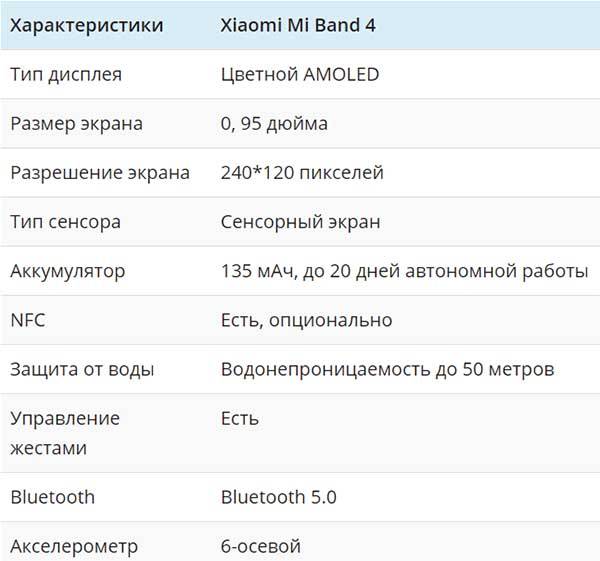

 Honor Band 5 — инструкция на русском языке
Honor Band 5 — инструкция на русском языке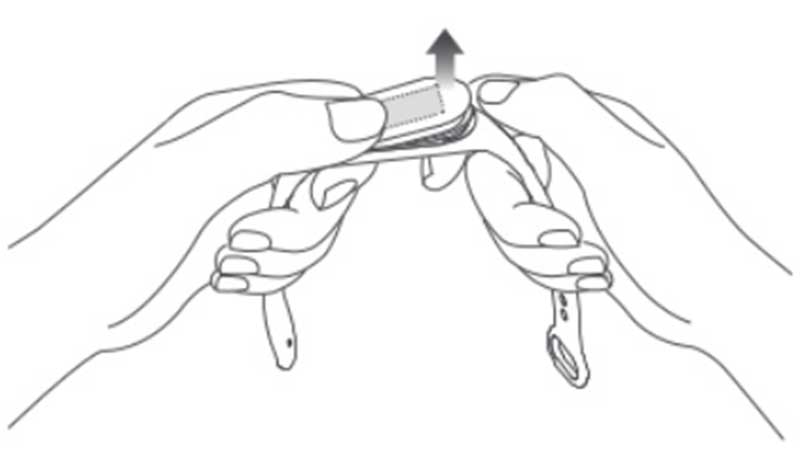
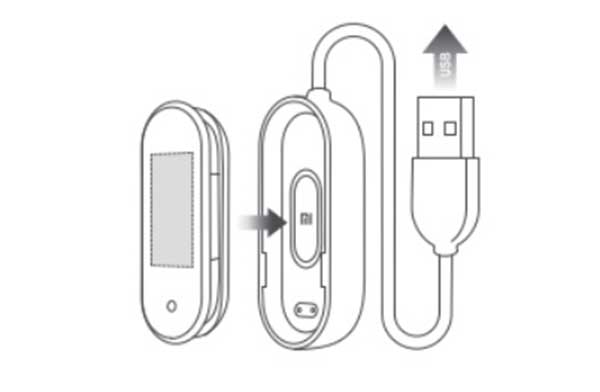

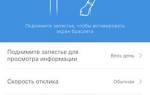 Инструкция для Mi Band 4 на русском языке — как пользоваться Xiaomi Smart Band 4
Инструкция для Mi Band 4 на русском языке — как пользоваться Xiaomi Smart Band 4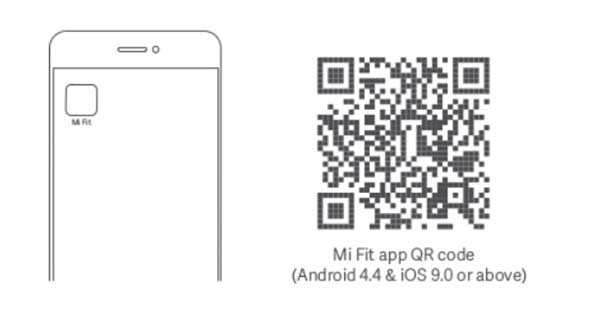
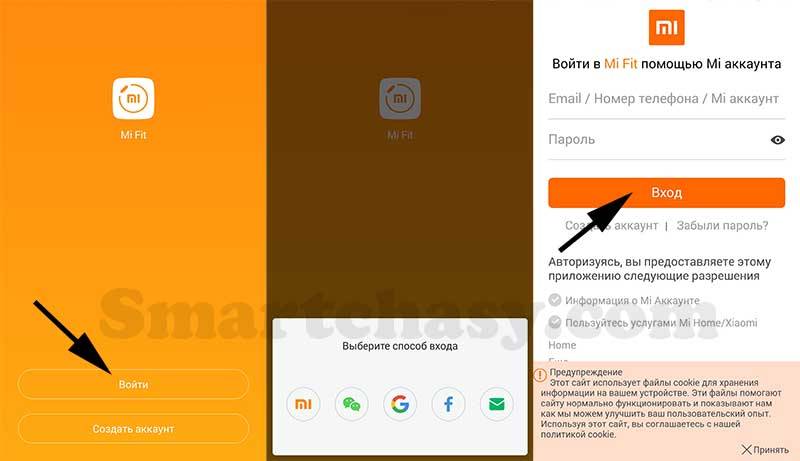
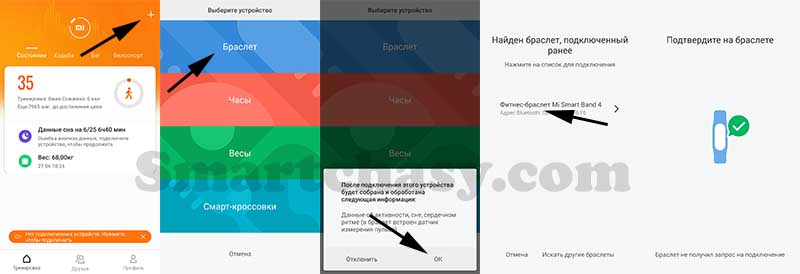
 Обзор Xiaomi Smart Scale 2: как всегда круто и как всегда - ничего нового
Обзор Xiaomi Smart Scale 2: как всегда круто и как всегда - ничего нового






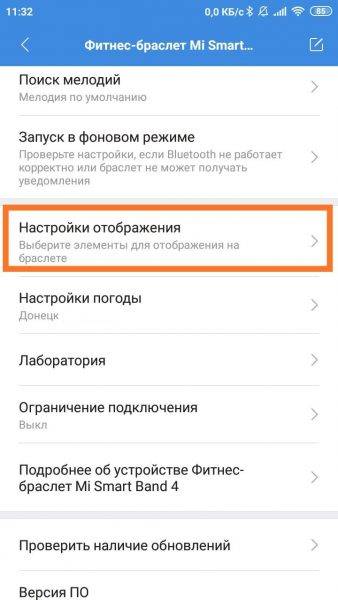
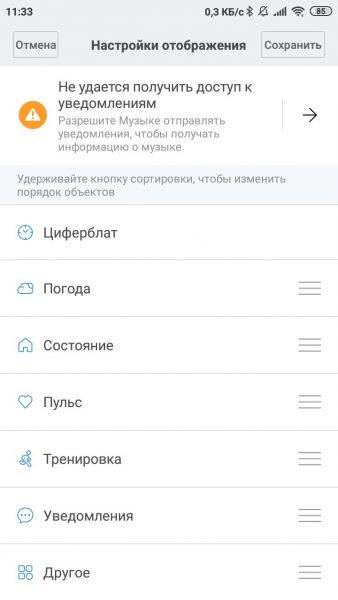
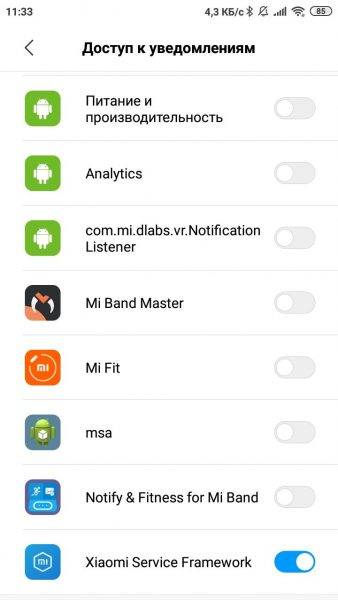
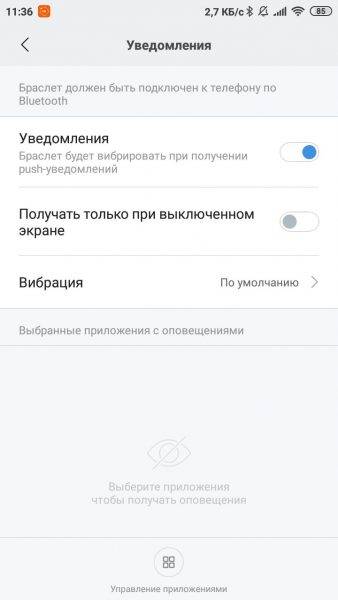




 Инструкция для Xiaomi Mi5 64GB
Инструкция для Xiaomi Mi5 64GB Как установить время на фитнес-браслете: инструкция и лайфхаки
Как установить время на фитнес-браслете: инструкция и лайфхаки Настройка часов Amazfit Bip
Настройка часов Amazfit Bip Как работает фитнес-браслет, как его настроить, подключить, зарядить и другие действия
Как работает фитнес-браслет, как его настроить, подключить, зарядить и другие действия